本文主要是介绍关于Arduino IDE 安装使用WeMos D1 R2的经验分享,希望对大家解决编程问题提供一定的参考价值,需要的开发者们随着小编来一起学习吧!
首先,为了研究Arduino在wifi中的应用,上某宝买了一块D1板子,自己把排针焊上,搞好后实物如下:


但是卖家除了一个网盘上一个资料文件,啥都没有。
于是只能自己琢磨。
1.下载商家给的Arduino IDE 并解压缩
2.打开 文件->首选项
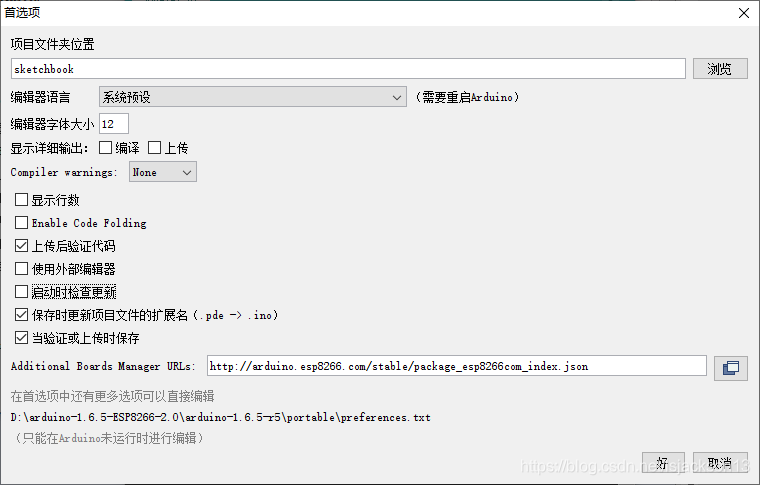
在下面Additional Boards Manager URLs中填写
http://arduino.esp8266.com/stable/package_esp8266com_index.json
3.因为卖家给的IDE里安装的可能是esp8266的2.0.0版本,所以这时候在““工具->板:”里面还只能看到有限的型号。可以自己再改一下。
打开 “工具->板:->Board Manager”
输入“esp”就会自动跳出来esp8266
选中后,下面选择新的版本。(我选了个2.4.0,其他的有兴趣同学可以自己试一下)
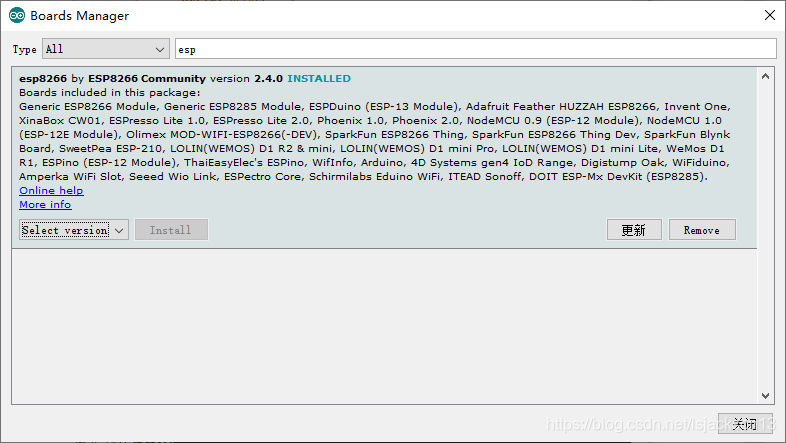
重启以下IDE,这时候就可以在““工具->板:”里看到很多esp8266的版本了。
因为受伤的是D1 R2的板子,所以就选择相符的型号。
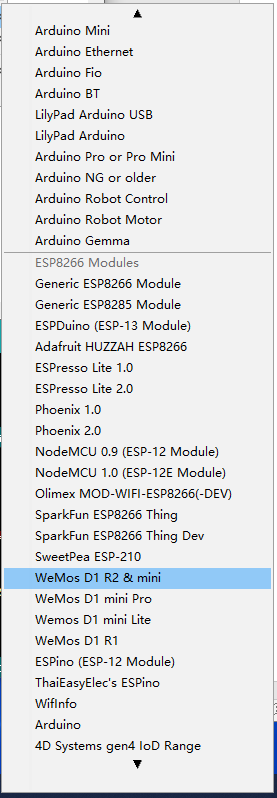
4.连接好板子,选好端口。
创建一个新的测试文件,代码如下:
/** This sketch demonstrates how to scan WiFi networks.* The API is almost the same as with the WiFi Shield library,* the most obvious difference being the different file you need to include:*/#include "ESP8266WiFi.h"void setup() {Serial.begin(115200);// Set WiFi to station mode and disconnect from an AP if it was previously connectedWiFi.mode(WIFI_STA);WiFi.disconnect();delay(100);Serial.println("Setup done");}void loop() {Serial.println("scan start");// WiFi.scanNetworks will return the number of networks foundint n = WiFi.scanNetworks();Serial.println("scan done");if (n == 0)Serial.println("no networks found");else{Serial.print(n);Serial.println(" networks found");for (int i = 0; i < n; ++i){// Print SSID and RSSI for each network foundSerial.print(i + 1);Serial.print(": ");Serial.print(WiFi.SSID(i));Serial.print(" (");Serial.print(WiFi.RSSI(i));Serial.print(")");Serial.println((WiFi.encryptionType(i) == ENC_TYPE_NONE)?" ":"*");delay(10);}}Serial.println("");// Wait a bit before scanning againdelay(5000);}这是一个扫描wifi 的程序
上传完成后,打开串口监视器就可以看到扫描到的WIFI信息了。
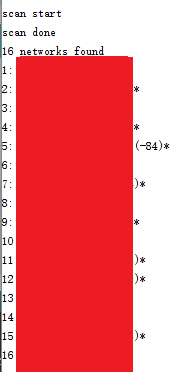
PS:网上很多教刷的是示例中的basic->blink,一开始我也是无脑刷了,结果上传出错,后来仔细看了一下,我这个板子根本就没有D13呀!反正先证明板子能用就行,后面再慢慢研究。
这篇关于关于Arduino IDE 安装使用WeMos D1 R2的经验分享的文章就介绍到这儿,希望我们推荐的文章对编程师们有所帮助!






